8 прихованих функцій Apple Watch
У Apple Watch є видатні особливості, включаючи можливість здійснювати та приймати телефонні дзвінки, отримувати маршрути та відстежувати свій рух. Крім цих основних можливостей, Apple зібрала в годиннику інші невеликі, але цікаві функції, на які варто звернути увагу. Ось кілька прихованих функцій Apple Watch, які роблять носний пристрій ще потужнішим.
Інформація в цій статті стосується годинників Apple з watchOS 6. Однак інструкції подібні для попередніх версій програмного забезпечення.
Робіть скріншоти
Хочете показати комусь, як виглядає програма на вашому пристрої Apple Watch? Зробіть знімок екрана на годиннику, натиснувши кнопку цифрова корона і бічна кнопка на годиннику одночасно. Годинник видає звук затвора, а екран блимає, вказуючи на те, що скріншот був зроблений.
Зображення знімків екрана зберігаються в папці «Фотографії» у програмі iPhone Photos. Ви можете отримати до них доступ пізніше або торкнутися Поділіться кнопку, щоб надіслати скріншот другу.
Перш ніж ви зможете зробити знімок екрана на Apple Watch, ви повинні ввімкнути цю функцію в програмі Watch на своєму
Торкніться значка Дивитися додаток на головному екрані iPhone.
Прокрутіть вниз і торкніться Генеральний.
-
Прокрутіть униз до Увімкніть знімки екрана і перемістіть тумблер у положення Увімкнено/зелене.
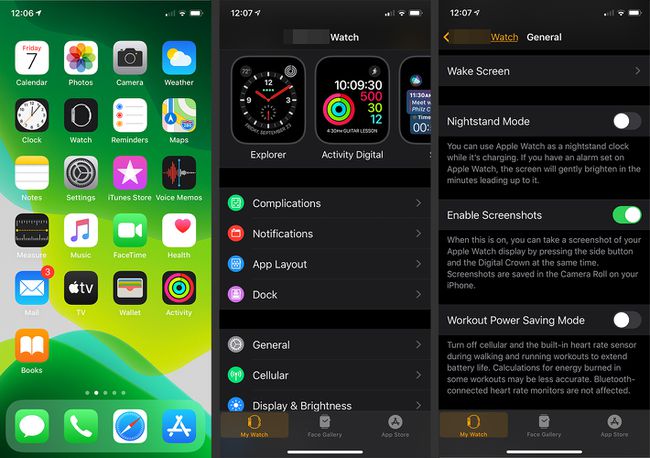
Заглушіть годинник, прикривши його
Якщо вам зателефонували під час зустрічі або фільму, і ви не хочете, щоб вас заважали (або заважали іншим), покладіть руку на дисплей на три секунди, щоб вимкнути звук.
Як і під час створення знімків екрана, ви повинні спочатку ввімкнути цю функцію на своєму iPhone:
Відкрийте Дивитися додаток на вашому iPhone.
Прокрутіть вниз і торкніться Звуки та тактильні характеристики.
-
Прокрутіть вниз і перемістіть Вимкнути звук перемикач у положення Увімк./зелений.
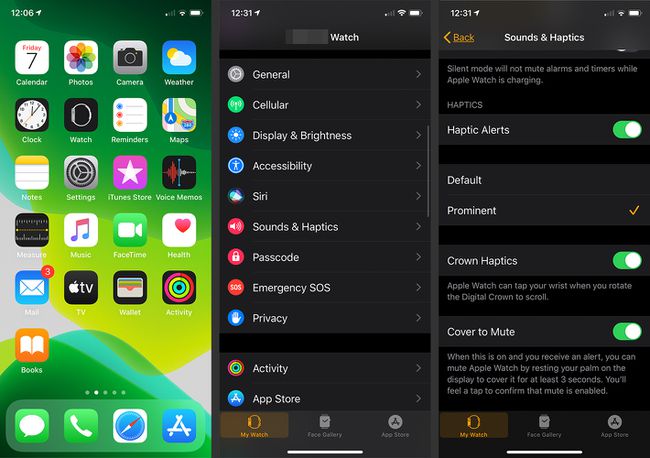
Знайдіть свій iPhone за допомогою Apple Watch
Якщо ви втратив свій iPhone, використовуйте свій Apple Watch, щоб відстежити його. Ця функція вимагає, щоб ви знаходилися в діапазоні Bluetooth вашого телефону, тому вона не принесе ніякої користі, якщо ви залишите телефон у ресторані. Однак він може точно визначити, де знаходиться ваш iPhone у вашій вітальні, якщо він знаходиться під диваном.
Проведіть пальцем угору на своєму Apple Дисплей годинника щоб відобразити екран панелі керування.
Торкніться значка Значок iPhone щоб ваш телефон шумів.
-
Натисніть піктограму телефону кілька разів, коли ви слухаєте звук, який видає iPhone. На годиннику відображається повідомлення «Pinging iPhone», а iPhone відтворює звук.
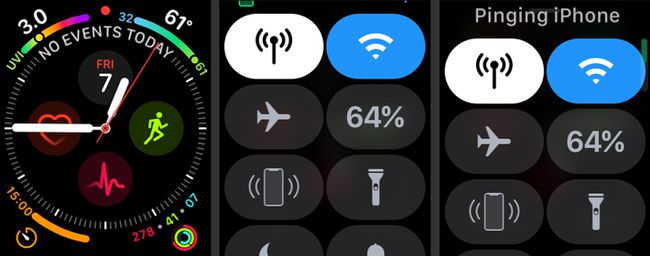
Повернутися до останньої програми
Якщо вам потрібно повернутися до останньої програми, яку ви використовували, вам не потрібно переходити через меню Apple Watch, щоб потрапити туди. Двічі натисніть кнопку цифрова корона щоб миттєво запустити останню програму, яку ви використовували. Це може стати порятунком, коли вам потрібно зробити щось на кшталт підняти квиток на літак, коли ви перебуваєте в черзі на посадку.
Змініть текстові повідомлення за замовчуванням
Ви не застрягли з текстовими повідомленнями за замовчуванням, які надходили на Apple Watch. Щоб налаштувати вбудовані повідомлення відповідно до свого таланту, перейдіть до програми Watch на своєму iPhone і виберіть Повідомлення > Відповіді за замовчуванням.
Звідти ви побачите відповіді, які зараз завантажені на ваш iPhone, і зможете замінити ті, які вам не подобаються, чимось новим. Якщо ви надсилаєте ті самі повідомлення друзям, це місце, щоб розмістити їх, щоб у вас був легкий доступ до них пізніше.
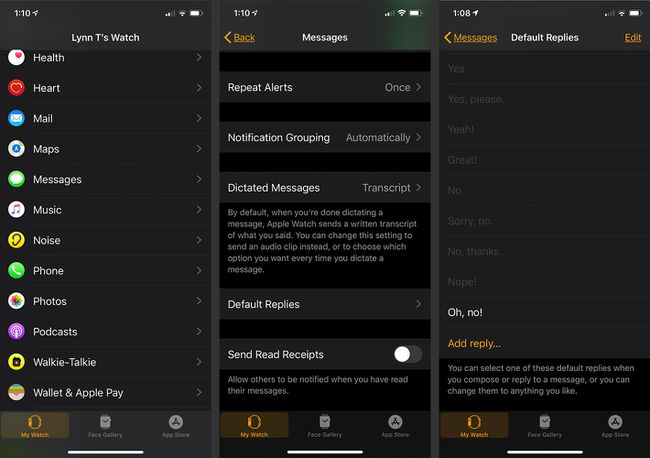
Очистити всі сповіщення відразу
Набридло очищати сповіщення на годиннику по одному? Ви можете відразу очистити всі сповіщення, які є на пристрої.
Потягніть вниз на Циферблат Apple Watch щоб відкрити Сповіщення екран.
Натисніть і утримуйте Сповіщення екран.
-
Торкніться значка Очистити все кнопку для підтвердження видалення.
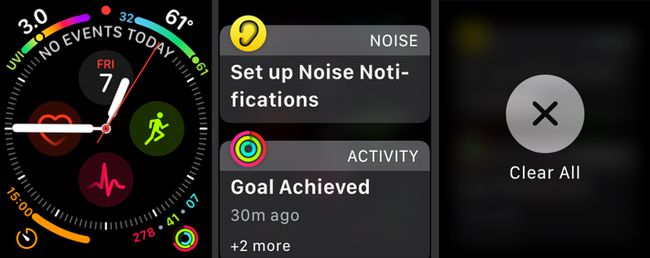
Поговоріть із Siri
Для запуску не потрібно використовувати кнопку Siri. Цифровий помічник відповість вам, якщо ви скажете: "Привіт, Сірі!" поки циферблат активовано. Ця функція може бути фантастичною, якщо у вас обидві руки зайняті під час приготування їжі або прибирання і ви не хочете забруднити годинник.
Поділіться своїм місцезнаходженням через повідомлення
Поділитися своїм місцезнаходженням просто на Apple Watch через додаток Повідомлення. Якщо ви надсилаєте повідомлення з кимось на годиннику, натисніть і утримуйте екран, щоб отримати a Надіслати місцезнаходження кнопку. Торкніться цієї кнопки, щоб миттєво надіслати людині, з якою ви спілкуєтеся, шпильку з вашими поточними координатами. Це полегшує для людини навігацію до вашого точного місцезнаходження, будь то ресторан чи ділянка трави на концерті під відкритим небом.
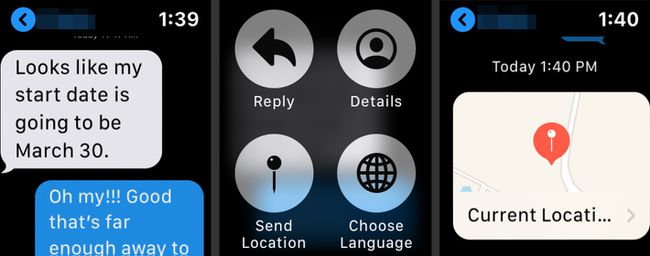
Карта, яку ви надсилаєте, містить найближчу адресу, і її можна відкрити в Google Maps для отримання детальної інформації.
